CONFIGURATION / Création des États personnalisés (véhicules)
<grid>
<col xs=“6” lg=“6”>
La première étape
- Pour créer des états personnalisés d'un véhicule: vous devez créer un minimum de deux (2) états personnalisés.
- Notez que les règles d'états sont basées sur des Endroits, des Accessoires, des Territoires ou autres conditions disponibles dans Astus.
Prendre note: pour démontrer le changement d'état d'un véhicule vous devez absolument avoir plus d'un état. Le nombre d'états n'est pas limité.
- Pour créer le premier état d'un véhicule:
- Dans la section Configuration choisir États personnalisés véhicule.
- Cliquez sur l'icone
 et complétez le formulaire comme suit:
et complétez le formulaire comme suit:
Dans cet exemple, le véhicule a un premier état de véhicule Fonctionnel.
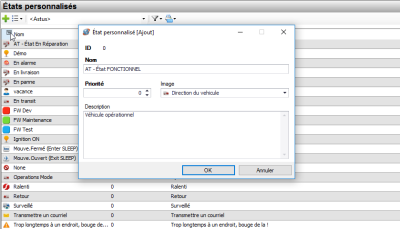
- Une fois le formulaire complété pour le premier état, cliquez sur OK.
- Complétez le deuxième formulaire avec le deuxième état d'un véhicule en suivant les mêmes étapes.
Dans cet exemple, le véhicule a un deuxième état de véhicule en Réparation. Un troisième état pourrait être par exemple un état de véhicule en Entreposage pour l'hiver.
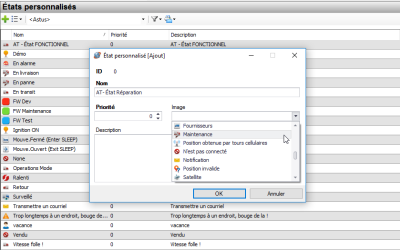
La deuxième étape
- Dessinez les territoires qui servent à déterminer l'état personnalisé du véhicule.
Dans cet exemple, vous devez dessiner deux (2) territoires, un territoire Fonctionnel et un deuxième territoire pour la Réparation.
Si vous avez oublié comment créer des territoires, référez-vous à la section Notions Générales / Panneau Contexte / Territoires pour la création de territoires.
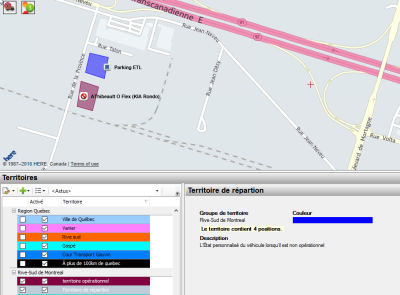
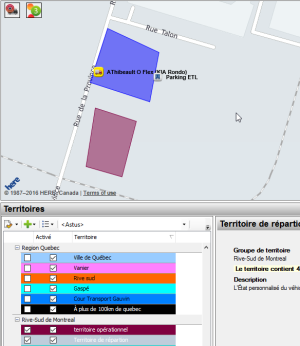
Prendre note que le véhicule est fonctionnel dans la première illustration de gauche et qu'il est en réparation (non fonctionnel) dans l'illustration de droite.
Si vous éprouvez des difficultés techniques, contactez votre gestionnaire ou votre administrateur. Si le problème persiste, communiquez avec le service à la clientèle au 450-442-7887 ou au 866-702-7887 X229.
</col>
<col xs=“6” lg=“5”>
</col>
</grid>
